我们使用电脑的时候,每天都看着一模一样的电脑登录界面觉得很没新鲜感,对于喜欢个性化的朋友而言,这简直无法忍受,那么win7系统登录界面怎么修改呢?今天为大家分享win7系统登录界面修改方法。

登录界面修改方法:
1、打开“开始”--》“运行”,输入regedit,打开注册表编辑器;如图所示:
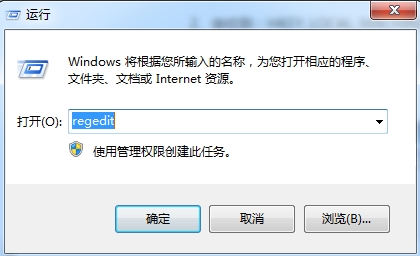
2、定位到:HKEY_LOCAL_MACHINE/SOFTWARE/Microsoft/Windows/CurrentVersion/Authentication/LogonUI/Background”,然后在右侧找到“OEMBackground”的双字节值,如果没有就自己新建一个,然后将数值修改为1;如图所示:

3、接着我们打开“C:\Windows\System32\oobe”目录,创建一个名为“info”的文件夹;如图所示:
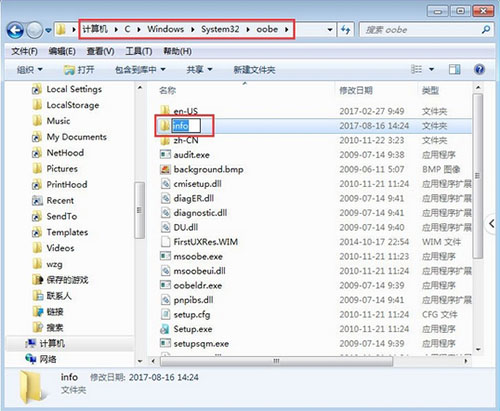
4、在打开的info目录下创建一个名为“backgrounds”的文件夹,如图所示:
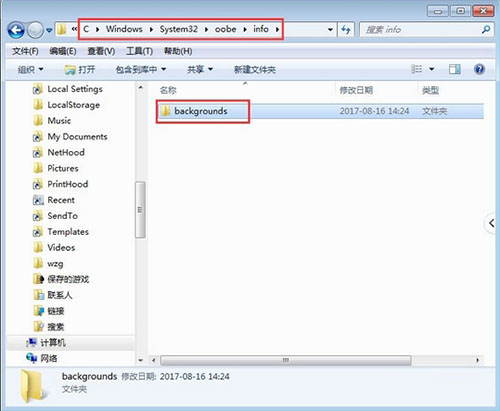
5、将你想设置的背景图片设为1024×768像素大小,并且为JPG格式,然后将调整好的背景图片保到“C:\Windows\System32\oobe\info\backgrounds”;命名为backgroundDefault.jpg;如图所示:
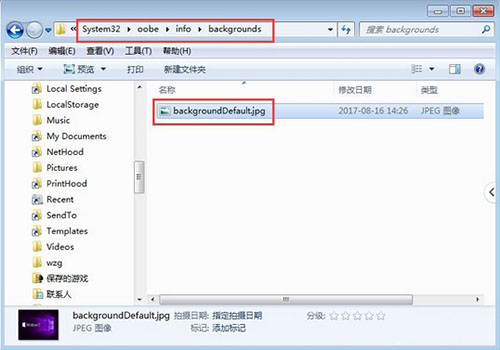
关于win7系统登录界面修改的方法就为大家详细介绍到这里了,如果还有用户不知道怎么修改系统登录界面可以按照上述方法步骤进行设置哦,希望本篇教程对大家有所帮助。

